前言
系列文章目录:
[Vue]目录
老师的课件笔记,不含视频 https://www.aliyundrive.com/s/B8sDe5u56BU
1. 绑定class样式实现动画效果
main.js
import Vue from 'vue'
import App from './App.vue'
//关闭vue的生产提示
Vue.config.productionTip = false
new Vue({
render: h => h(App)
}).$mount('#app')
App.vue
<template>
<div class="app">
<Test></Test>
</div>
</template>
<script>
//导入子组件
import Test from './components/Test.vue'
export default {
name: 'App',
components: {
Test
}
}
</script>
<style scoped>
</style>
Test.vue
<template>
<div>
<button @click="changeShow">显示/隐藏</button>
<h1 :class="animation" v-show="isShow">hello world</h1>
</div>
</template>
<script>
export default {
name: 'Test',
data() {
return {
// 控制显示与隐藏
isShow: false,
// 需要进行绑定的样式
animation: ''
}
},
methods: {
changeShow() {
// 如果是隐藏状态
if (!this.isShow) {
// 更改为显示状态,并且绑定进入样式
this.isShow = true
this.animation = 'enter'
} else {
// 如果不为隐藏状态
// 更改为隐藏状态,绑定离开样式
this.isShow = false
this.animation = 'leave'
}
}
}
}
</script>
<style scoped>
h1 {
background-color: orange;
}
/* 进入动画 */
.enter {
animation: sgg 0.5s linear;
}
/* 离开动画 */
.leave {
animation: sgg 0.5s linear reverse;
}
/* 自定义动画 */
@keyframes sgg {
from {
transform: translateX(-100%);
}
to {
transform: translateX(0px);
}
}
</style>
2. transition 标签实现动画效果
2.1 语法
vue规定,想要让哪个元素具有动画效果,就使用 transition 标签将该元素进行包裹,vue会在合适的时机为元素加上动画效果。
<transition>
<h1 v-show="isShow">hello world</h1>
</transition>
要实现动画效果,还需要将动画的命名修改为符合vue的规定,进入页面的动画的命名为v-enter-active,离开页面的动画的命名为v-leave-active。
/* 进入动画 */
.v-enter-active {
animation: sgg 0.5s linear;
}
/* 离开动画 */
.v-leave-active {
animation: sgg 0.5s linear reverse;
}
/* 自定义动画 */
@keyframes sgg {
from {
transform: translateX(-100%);
}
to {
transform: translateX(0px);
}
}
2.2 动画实现
Test.vue
<template>
<div>
<button @click="changeShow">显示/隐藏</button>
<transition>
<h1 v-show="isShow">hello world</h1>
</transition>
</div>
</template>
<script>
export default {
name: 'Test',
data() {
return {
// 控制显示与隐藏
isShow: false,
}
},
methods: {
changeShow() {
// 如果是隐藏状态
if (!this.isShow) {
// 更改为显示状态
this.isShow = true
} else {
// 如果不为隐藏状态
// 更改为隐藏状态
this.isShow = false
}
}
}
}
</script>
<style scoped>
h1 {
background-color: orange;
}
/* 进入动画 */
.v-enter-active {
animation: sgg 0.5s linear;
}
/* 离开动画 */
.v-leave-active {
animation: sgg 0.5s linear reverse;
}
/* 自定义动画 */
@keyframes sgg {
from {
transform: translateX(-100%);
}
to {
transform: translateX(0px);
}
}
</style>
2.3 为 transition 标签指定名字
为 transition 标签指定名字,需要使用 transition 标签上的 name 属性,如果为 transition 标签指定了名字,那么对应的动画的名字也要进行相应的更改。
为 transition 标签指定了名字,可以实现使得不同的元素有不同的动画。
<transition name="hello">
<h1 v-show="isShow">hello world</h1>
</transition>
/* 进入动画 */
.hello-enter-active {
animation: sgg 0.5s linear;
}
/* 离开动画 */
.hello-leave-active {
animation: sgg 0.5s linear reverse;
}
/* 自定义动画 */
@keyframes sgg {
from {
transform: translateX(-100%);
}
to {
transform: translateX(0px);
}
}
Test.vue
<template>
<div>
<button @click="changeShow">显示/隐藏</button>
<transition name="hello">
<h1 v-show="isShow">hello world</h1>
</transition>
</div>
</template>
<script>
export default {
name: 'Test',
data() {
return {
// 控制显示与隐藏
isShow: false,
}
},
methods: {
changeShow() {
// 如果是隐藏状态
if (!this.isShow) {
// 更改为显示状态
this.isShow = true
} else {
// 如果不为隐藏状态
// 更改为隐藏状态
this.isShow = false
}
}
}
}
</script>
<style scoped>
h1 {
background-color: orange;
}
/* 进入动画 */
.hello-enter-active {
animation: sgg 0.5s linear;
}
/* 离开动画 */
.hello-leave-active {
animation: sgg 0.5s linear reverse;
}
/* 自定义动画 */
@keyframes sgg {
from {
transform: translateX(-100%);
}
to {
transform: translateX(0px);
}
}
</style>
2.4 页面加载完成立即执行动画
要实现页面加载完成立即执行动画,需要使用 transition 标签的 appear 属性,指定该属性的值为 true。
<!--
需要进行属性绑定,如果使用 appear="true" 则 appear 的值为 “true”
使用 :appear="true",appear 的值为 true
-->
<transition name="hello" :appear="true">
<h1 v-show="isShow">hello world</h1>
</transition>
或者
<!--
appear 相当于 :appear="true"
-->
<transition name="hello" appear>
<h1 v-show="isShow">hello world</h1>
</transition>
Test.vue
<template>
<div>
<button @click="changeShow">显示/隐藏</button>
<!--
页面加载完成立即执行动画,
需要设置默认 h1 为显示
-->
<transition name="hello" appear>
<h1 v-show="isShow">hello world</h1>
</transition>
</div>
</template>
<script>
export default {
name: 'Test',
data() {
return {
// 控制显示与隐藏
isShow: true,
}
},
methods: {
changeShow() {
// 如果是隐藏状态
if (!this.isShow) {
// 更改为显示状态
this.isShow = true
} else {
// 如果不为隐藏状态
// 更改为隐藏状态
this.isShow = false
}
}
}
}
</script>
<style scoped>
h1 {
background-color: orange;
}
/* 进入动画 */
.hello-enter-active {
animation: sgg 0.5s linear;
}
/* 离开动画 */
.hello-leave-active {
animation: sgg 0.5s linear reverse;
}
/* 自定义动画 */
@keyframes sgg {
from {
transform: translateX(-100%);
}
to {
transform: translateX(0px);
}
}
</style>
3. 通过过渡实现动画效果
通过过渡实现动画效果一样需要使用 transition 标签将需要添加动画效果的元素进行包裹,vue会在合适的时机为元素加上动画效果。
<transition>
<h1 v-show="isShow">hello world</h1>
</transition>
通过过渡实现动画效果,需要提前写好过渡前的样式和过渡后的样式,过渡前后样式的类名需要满足vue的规定:
- 进入页面的起点:
.v-enter {} - 进入页面的终点:
v-enter-to {} - 离开页面的起点:
.v-leave {} - 离开页面的终点:
v-leave-to {}
如果在 transition 标签中有指定 name 属性,则对应的样式类名中的v需要修改成对应的name。
<transition name="hello" appear>
<h1 v-show="isShow">hello world</h1>
</transition>
<style scoped>
h1 {
background-color: orange;
/* 指定动画的时间和方式 */
transition: 0.5s linear;
}
/* 进入的起点 */
.hello-enter {
transform: translate(-100%);
}
/* 进入的终点 */
.hello-enter-to {
transform: translate(0);
}
/* 离开的起点 */
.hello-leave {
transform: translate(0);
}
/* 离开的终点 */
.hello-leave-to {
transform: translate(-100%);
}
</style>
由于离开的终点和进入的起点、离开的起点和进入的终点样式一样,所以可以进行合并:
<style scoped>
h1 {
background-color: orange;
/* 指定动画的时间和方式 */
transition: 0.5s linear;
}
/* 进入的起点 离开的终点 */
.hello-enter,
.hello-leave-to {
transform: translate(-100%);
}
/* 进入的终点 离开的起点 */
.hello-enter-to,
.hello-leave {
transform: translate(0);
}
</style>
动画执行的时间和方式可以写在v-enter-active和v-leave-active中,由于动画执行的时间和方式在进入页面和离开页面一样,可以进行合并。
动画执行的时间和方式可以写在v-enter-active和v-leave-active中,不会影响原来的css样式。
<style scoped>
h1 {
background-color: orange;
}
/* 进入的起点 离开的终点 */
.hello-enter,
.hello-leave-to {
transform: translate(-100%);
}
/* 进入的终点 离开的起点 */
.hello-enter-to,
.hello-leave {
transform: translate(0);
}
/* 动画被激活 */
.hello-enter-active,
.hello-leave-active {
/* 指定动画的时间和方式 */
transition: 0.5s linear;
}
</style>
Test.vue
<template>
<div>
<button @click="changeShow">显示/隐藏</button>
<transition name="hello" appear>
<h1 v-show="isShow">hello world</h1>
</transition>
</div>
</template>
<script>
export default {
name: 'Test',
data() {
return {
// 控制显示与隐藏
isShow: true,
}
},
methods: {
changeShow() {
// 如果是隐藏状态
if (!this.isShow) {
// 更改为显示状态
this.isShow = true
} else {
// 如果不为隐藏状态
// 更改为隐藏状态
this.isShow = false
}
}
}
}
</script>
<style scoped>
h1 {
background-color: orange;
}
/* 进入的起点 离开的终点 */
.hello-enter,
.hello-leave-to {
transform: translate(-100%);
}
/* 进入的终点 离开的起点 */
.hello-enter-to,
.hello-leave {
transform: translate(0);
}
/* 动画被激活 */
.hello-enter-active,
.hello-leave-active {
/* 指定动画的时间和方式 */
transition: 0.5s linear;
}
</style>
4. 多个元素过渡
实现多个元素过渡,需要使用 transition-group 标签,transition 标签只能用于一个元素的过渡。
transition-group 标签的用法和 transition 标签的用法一样。
注意:如果使用 transition-group 标签实现多个元素的过渡,需要为每个元素指定 key 属性值(这里的 key 与 v-for 循环中的 key 一样)。
4.1 实现多个元素同时显示同时隐藏
Test.vue
<template>
<div>
<button @click="changeShow">显示/隐藏</button>
<transition-group name="hello" appear>
<h1 v-show="isShow" key="1">hello world</h1>
<h1 v-show="isShow" key="2">你好 世界</h1>
</transition-group>
</div>
</template>
<script>
export default {
name: 'Test',
data() {
return {
// 控制显示与隐藏
isShow: true,
}
},
methods: {
changeShow() {
// 如果是隐藏状态
if (!this.isShow) {
// 更改为显示状态
this.isShow = true
} else {
// 如果不为隐藏状态
// 更改为隐藏状态
this.isShow = false
}
}
}
}
</script>
<style scoped>
h1 {
background-color: orange;
}
/* 进入的起点 离开的终点 */
.hello-enter,
.hello-leave-to {
transform: translate(-100%);
}
/* 进入的终点 离开的起点 */
.hello-enter-to,
.hello-leave {
transform: translate(0);
}
/* 动画被激活 */
.hello-enter-active,
.hello-leave-active {
/* 指定动画的时间和方式 */
transition: 0.5s linear;
}
</style>
4.2 实现一个元素显示一个元素隐藏
<template>
<div>
<button @click="changeShow">显示/隐藏</button>
<transition-group name="hello" appear>
<h1 v-show="isShow" key="1">hello world</h1>
<h1 v-show="!isShow" key="2">你好 世界</h1>
</transition-group>
</div>
</template>
<script>
export default {
name: 'Test',
data() {
return {
// 控制显示与隐藏
isShow: true,
}
},
methods: {
changeShow() {
// 如果是隐藏状态
if (!this.isShow) {
// 更改为显示状态
this.isShow = true
} else {
// 如果不为隐藏状态
// 更改为隐藏状态
this.isShow = false
}
}
}
}
</script>
<style scoped>
h1 {
background-color: orange;
}
/* 进入的起点 离开的终点 */
.hello-enter,
.hello-leave-to {
transform: translate(-100%);
}
/* 进入的终点 离开的起点 */
.hello-enter-to,
.hello-leave {
transform: translate(0);
}
/* 动画被激活 */
.hello-enter-active,
.hello-leave-active {
/* 指定动画的时间和方式 */
transition: 0.5s linear;
}
</style>
5. 第三方动画库
这里演示 Animate.css
【npm 官网】
【Animate.css 首页】
【Animate.css 中文官网】
5.1 安装
npm install animate.css --save
5.2 引入
// 引入 Animate.css 库
import 'animate.css'
5.3 配置
在 transition 标签或者 transition-group 标签设置属性 name 的值为:animate__animated animate__bounce
<transition-group name="animate__animated animate__bounce" appear>
<h1 v-show="isShow" key="1">hello world</h1>
<h1 v-show="!isShow" key="2">你好 世界</h1>
</transition-group>
5.4 设置进入页面和离开页面的动画
在 transition 标签或者 transition-group 标签设置设置进入页面和离开页面的动画,需要使用属性enter-active-class和leave-active-class
选择动画:
5.5 实例效果
Test.vue
<template>
<div>
<button @click="changeShow">显示/隐藏</button>
<transition-group
name="animate__animated animate__bounce"
enter-active-class="animate__bounce"
leave-active-class="animate__backOutUp"
appear
>
<h1 v-show="isShow" key="1">hello world</h1>
<h1 v-show="!isShow" key="2">你好 世界</h1>
</transition-group>
</div>
</template>
<script>
// 引入 Animate.css 库
import 'animate.css'
export default {
name: 'Test',
data() {
return {
// 控制显示与隐藏
isShow: true,
}
},
methods: {
changeShow() {
// 如果是隐藏状态
if (!this.isShow) {
// 更改为显示状态
this.isShow = true
} else {
// 如果不为隐藏状态
// 更改为隐藏状态
this.isShow = false
}
}
}
}
</script>
<style scoped>
h1 {
background-color: orange;
}
</style>
6. 动画与过渡 总结
-
作用:在插入、更新或移除 DOM元素时,在合适的时候给元素添加样式类名。
-
图示:
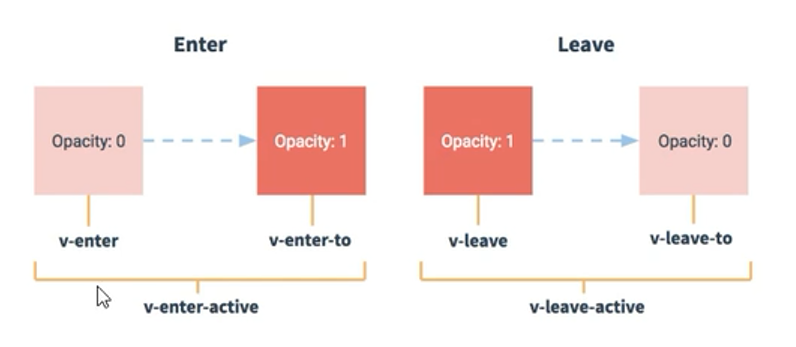
-
写法:
-
准备好样式:
- 元素进入的样式:
- v-enter:进入的起点
- v-enter-active:进入过程中
- v-enter-to:进入的终点
- 元素离开的样式:
- v-leave:离开的起点
- v-leave-active:离开过程中
- v-leave-to:离开的终点
- 元素进入的样式:
-
使用
<transition>包裹要过度的元素,并配置name属性:<transition name="hello"> <h1 v-show="isShow">你好啊!</h1> </transition> -
备注:若有多个元素需要过度,则需要使用:
<transition-group>,且每个元素都要指定key值。
-

















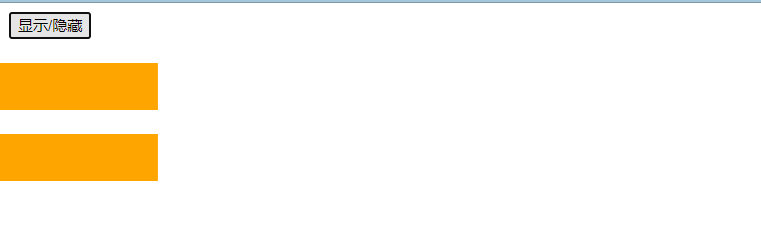
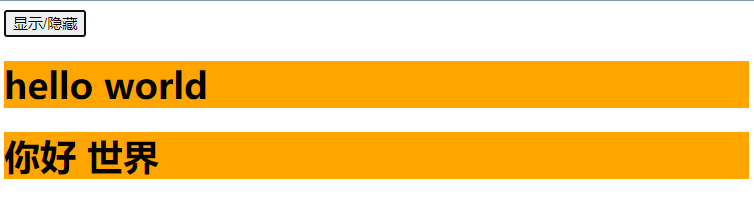
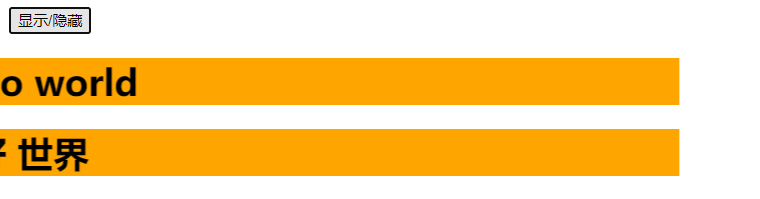
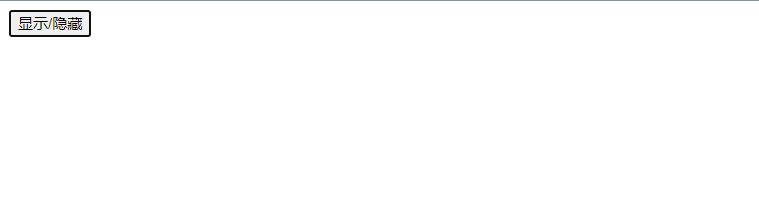

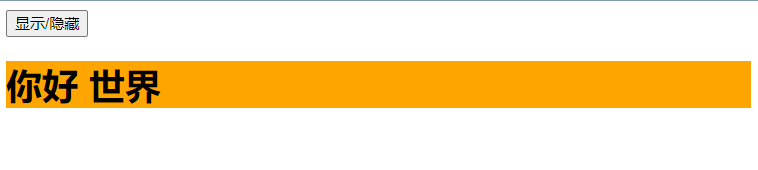
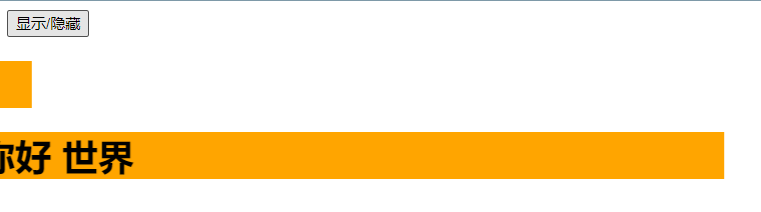

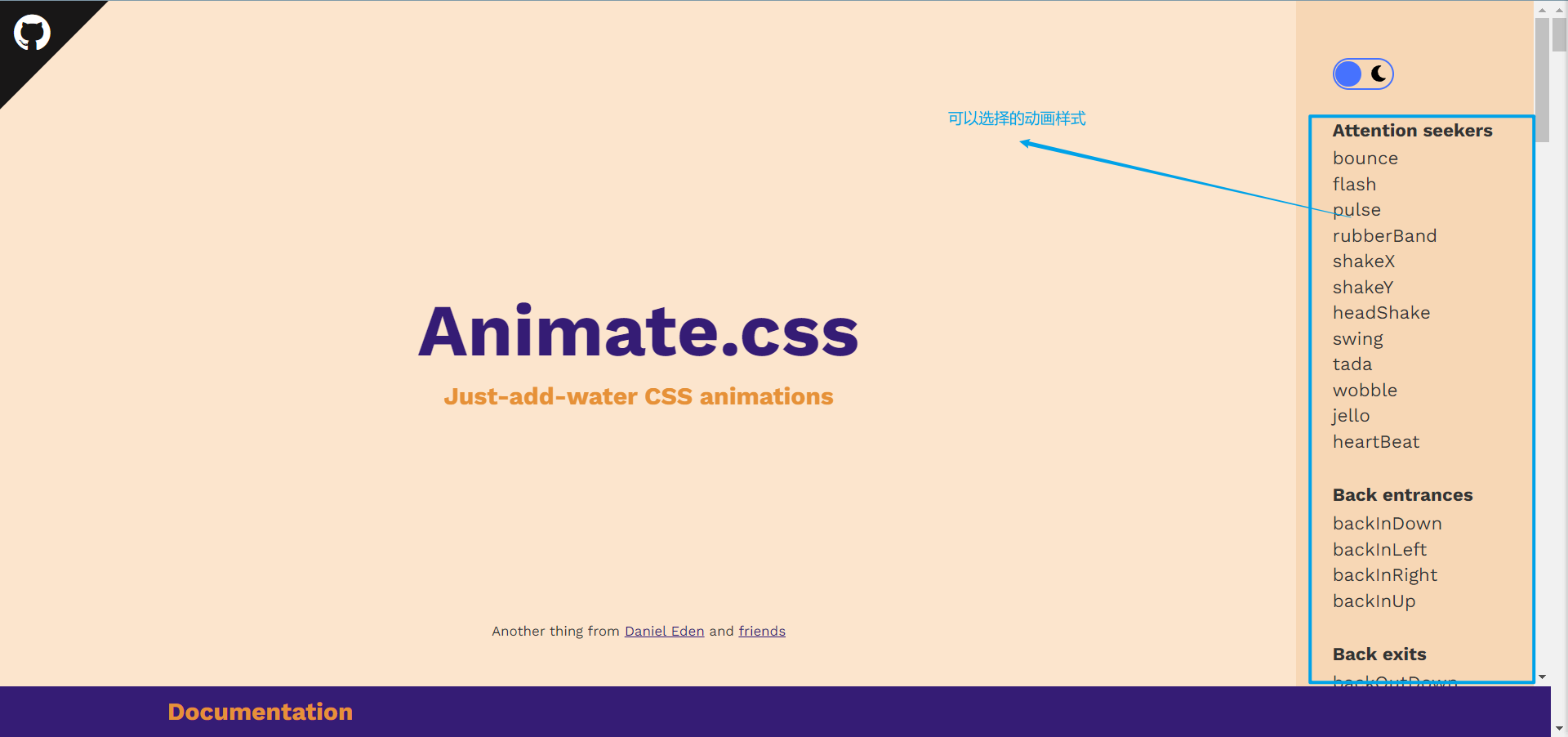
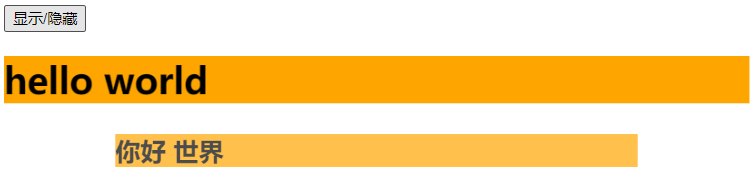














 1615
1615











 被折叠的 条评论
为什么被折叠?
被折叠的 条评论
为什么被折叠?








